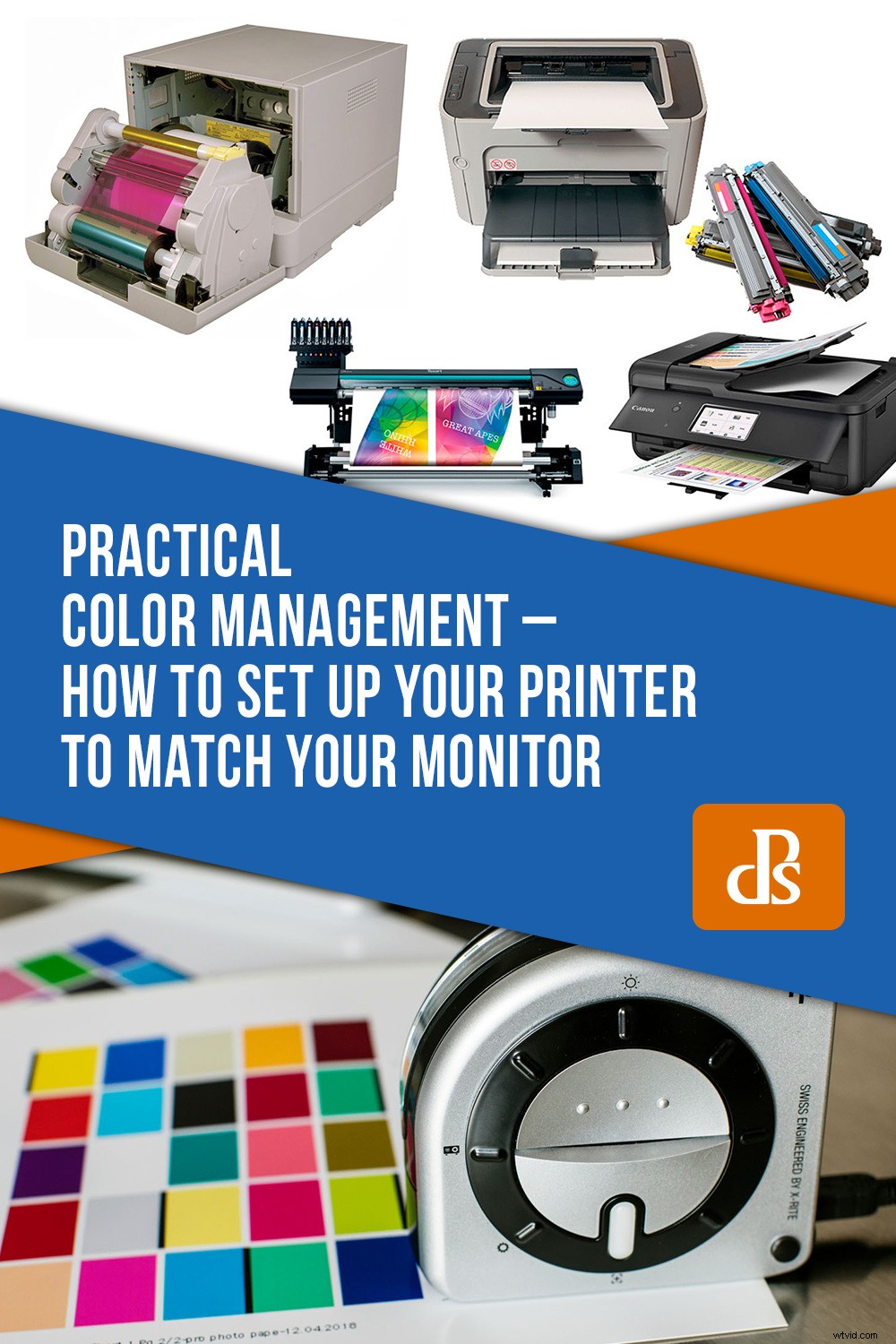カメラでキャプチャしてコンピュータ画面で編集した色を一致させることは、紙に再現するのに非常に深刻な課題になる可能性があります。プロセスに関係するさまざまなテクノロジーは、互いに大きく異なります。
印刷した画像の色をコンピュータの画面に表示される色と一致させる際に問題が発生したことがある場合は、かなりの理由があります。色は、子供の頃に遊んだクレヨンの箱ほど簡単に定義することはできません。実用的なカラーマネジメントは非常に複雑になる可能性があります。
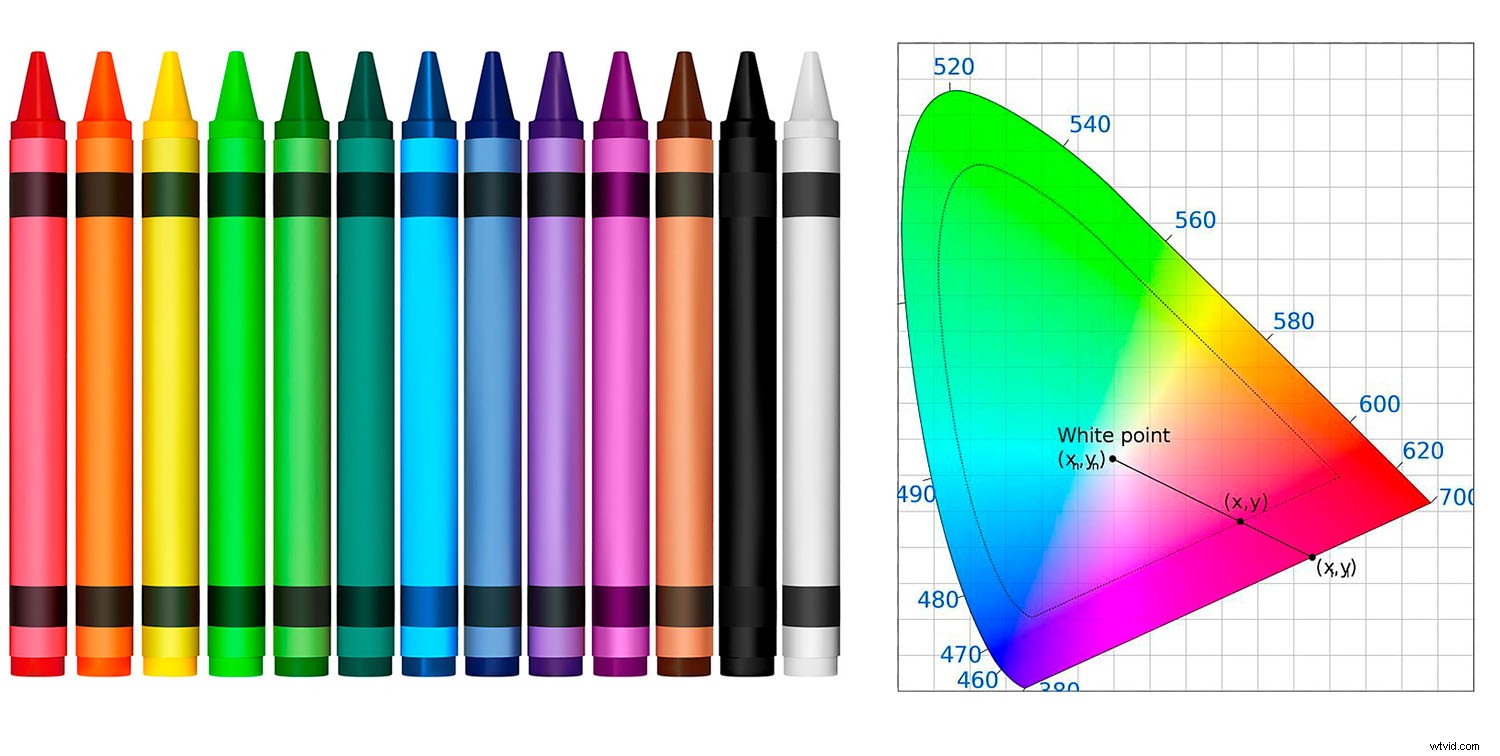
キャプション:子供の頃、色の扱いはずっと簡単でした。クレオラクレヨンの箱にはすべての答えがありました。デジタルカラーが登場したとき、人生はもう少し複雑になりました。今、あなたは本当に考える必要があります。
色の再現
色の再現は、特にピクセルを紙に転写する場合、対処が複雑な問題です。色は非常に主観的であり、あるシステムの結果を別のシステムに一致させると、非常に異なる外観が生成される可能性があります。 「カラー印刷」という用語は、使用している印刷技術の種類に応じて、さまざまな意味を持ちます。画面上の画像が見栄えが良いからといって、プリンタから出てくるものが同じ外観を忠実に再現するわけではありません。

大判、インクジェット、オフセット印刷は、色再現プロセスの2つにすぎません。
今日の市場には数十のユニークなカラー印刷機と技術があり、そのほとんどはインクジェットですが、カラーレーザー、昇華型プリンター、その他のいくつかのタイプの印刷装置で写真を印刷することもあります。これは、4つのまったく異なるテクノロジーが、単一のカラー画像の4つの異なる翻訳を生成し、それらをすべて同じように見せようとしていることを意味します。
これらの各プリンタのモデルが異なっていても(同じメーカーのものであっても)、わずかに異なる結果が得られるため、これは課題の始まりにすぎません。

昇華型およびカラーレーザープリンターには、さらに2つの課題があります。
これらの異なるテクノロジーからのインクは、スプレーされ、焼き付けられ、融合され、(通常は紙の)基板に押し込まれ、それぞれが完全に異なる方法を使用して色を再現します。インクジェットプリンタの中には、最大12色の液体インクを使用するものもあれば、4色しか印刷しないものもあります。レーザープリンターは、ハーフトーンセルと呼ばれる幾何学的なドットクラスターで色の付いた粉末を紙に融合させます。昇華型プリンターは、プラスチックシートからわずか3色(CMY)の染料を基板にラミネートし、印刷機は4色(CMYK)のピーナッツバターコンシステンシーインクを高速かつ極圧で転写します。
これらの異なるテクノロジーはそれぞれ、同じ元のカラー画像から同様の外観を再現しようとします。
印刷用紙は、対処するためのワームのさらに別の缶を開きます。各用紙(他のテクスチャや表面は言うまでもなく)には、さまざまな色合いの「白」とさまざまな表面タイプがあり、インクの吸収と光の反射が異なります。一部のインクは紙の表面に吸収され、他のインクは紙の上に置かれます。これらの数十の変数は、数百の異なる結果をもたらします。
これらすべてのカラーテクノロジーを一貫して表示することで、「猫番」ということわざの課題が簡単に聞こえるようになります。プリンタによって結果がわずかに異なるのはなぜですか?

着色剤は、固体および液体のインク、染料、さらにはトナー粉末を含むすべての色の分布を含む言葉です。
色を扱うことは、専門家にとってさえ、常に大きな課題でした。最初に気付くべきことは、さまざまなテクノロジー間で色を正確に一致させることは技術的に不可能であるということです。そうでなければ、あなたは単に十分な長さではありませんでした!私はこれらすべての変数や問題であなたを怖がらせようとはしていませんが、違いを認識すればするほど、それらを機能させる準備が整います。
ここに良いニュースがあります…このすべての混乱に対する非常に実行可能な解決策があります。それぞれの根本的な問題を認識することは、実行可能な解決策に到達するための最初のステップです。複雑な課題にはそれぞれ、比較的単純なソリューションが必要です。カラーサイエンスコミュニティがカラーマネジメント(CM)と呼ばれるプロセスを通じて提供したもの。
カラーマネジメントの中心には、「プロファイリング」と呼ばれる不可欠なステップがあります。カラーサイエンスのプロファイリングは非常に良いことです。各プロセスの独自性を特定し、その独自性を補うだけです。
プロセスの仕組みは次のとおりです。
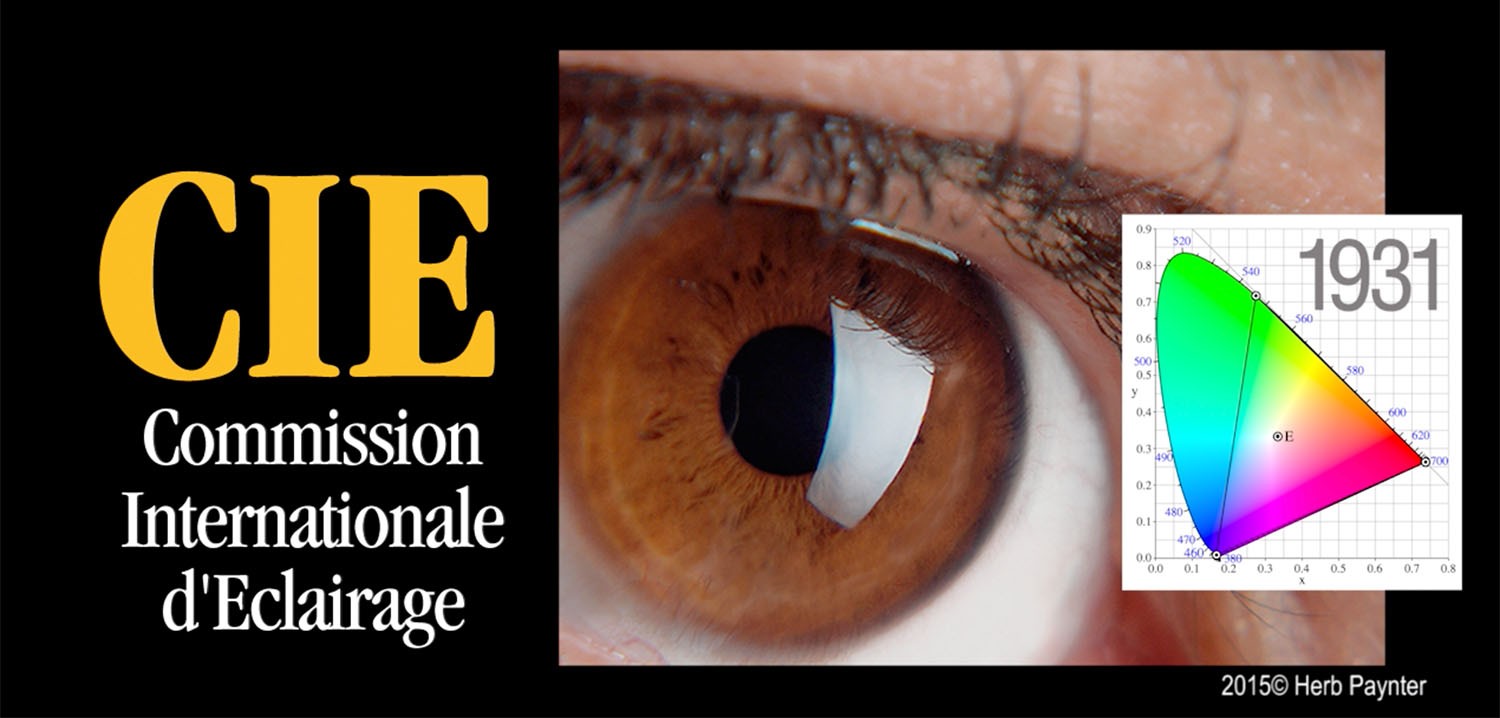
人間が色をどのように見て識別するかを定義する包括的な色測定プロセスは、可視スペクトルとして知られています。この世界的な組織によって定義および監視されています。
リファレンススタンダード
国際照明委員会は、CIE(Commission Internationale d’Eclarage)とも呼ばれ、色の問題に対処するための体系的なアプローチを開発した色科学者、研究者、数学者、石版画家の世界的な連合体です。彼らは、人間の目が実際に見て識別できるすべての色を研究しました。人間の目よりもさらに多くの色を見ることができる科学機器がありますが、すべての色知覚の基準は、平均的な人間の目が認識できるものに限定されたままです。
CIE 1931 XYZ色空間を生成する研究が開発されました。これは、20〜20の視力を持つ人間によって認識される約700万色の測定されたコレクションです。この研究は、科学がこれらの色に基づいて可視スペクトルと呼ぶものを確立しました。電磁スペクトルにはさらに多くの「色の周波数」がありますが、それらは人間の視力の範囲を超えています。人間の視力は、可視スペクトルに基づいています。
CIEは、この測定された色のコレクションを、すべての可視色を表す奇妙な馬蹄形のチャートとしてマッピングしました。カラー業界は、このシステムを、カメラ、モニター、およびプリンターで記録、表示、および印刷された色を評価するための基礎として認識しています。このシステムの特別な目的は、さまざまなカラープリンターでの写真画像の出力を標準化することです。
すべてのカラー印刷技術はわずかに異なる色の結果を生成するため、この単一のXYZコレクションは参照色空間のままです。これは、カラーリファレンスの聖杯として機能します。 XYZスペースは、すべての印刷色を判断および評価するための中心的な基準です。
システムの仕組みは次のとおりです…

色補正は精度に依存します。その正確さは、モニターに表示されているものがデジタル画像ファイルに含まれているものの正確な描写であるという確信に依存します。モニターのプロファイリングは重要な最初のステップです。
プロファイリングの監視
今日のコンピューターモニターは、カートンからすぐに非常に正確な色を生成します。ただし、モニターに表示される色がカメラから出た色とまったく同じであることを保証したい場合は、この追加の手順を実行する必要があります。
プロセスは簡単です。 X-Ritei1Studio分光光度計のようなパックのようなデバイスを購入します。次に、モニターの前に吊るして、画面上で点滅する色の強さと色相を測定しながら、モニターを色で踊らせる付属のソフトウェアを実行します。このライトショーは、コンピューターに保存され、その後、誤った色を調整および修正するモニタープロファイルを生成します。これにより、カラーファイルの真実全体を確認できます。面倒なことも大騒ぎすることもありません。
プリンター/紙のプロファイリング
この次のプロセスも同様に苦痛がないはずです。ほとんどの製紙会社は、最も人気のある印刷用紙とさまざまな人気のあるプリンター用に開発したダウンロード可能なプロファイルを提供しています。独自のプリンター/紙/インクプロファイルを開発する必要がある(または開発することを選択する)必要がある場合は、同じX-Ritei1Studioを使用して開発できます。
これがあなたのやり方です…

色を正確に再現するための次のステップは、モニターに表示される色が特定の印刷用紙に忠実に印刷されていることを確認することです。それぞれの紙の表面と色(白さ)は、光の反射方法と色の知覚に影響を与えます。
- 慎重に定義されたカラーパッチ(このCIE XYZ色空間に基づく)のテストチャートは、i1Studioに付属のソフトウェアから印刷されます。次に、印刷されたパッチ値がi1 Studioによって測定され、X-Riteリファレンスチャートによって生成された印刷されたパッチ値が、CIEによって確立された既知のXYZ値と比較されます。これらのパッチ値の違いは、「プロファイル」または評価として記録されます。このプロファイルは、テストされた各プリンタと用紙の色の個性を明らかにし、色がテストファイルと一致しない場所をメモします。
- 印刷された色の値が参照チャートの値と異なるカラースペクトルの部分では、参照チャートにより近くなるように色を増減するための微調整が行われます。
- このプロファイルは、コンピュータのプリンタプロファイルフォルダに配置され、画像を印刷するたびにプリンタから参照できるようになります。プリンタドライバによって提供される用紙のリストから正しいプロファイルを選択した結果、画面に表示される色に非常によく似た印刷が得られるはずです。
このプロファイリングプロセスにはさらに多くの詳細が含まれていますが、この基本的な説明により、手順の概要がわかります。
用紙の種類を変更したり、インクのブランドを変更したりするたびに、プリンタが最も一貫性のある再現可能な結果を確実に達成できるように、独自のプロファイルを作成する必要があります。
正確なプロファイリングは時間のかかる雑用であり、ほとんどの人間は絶対的な正確さを保証するための時間もこれらの特殊なデバイスへのアクセスもありません。ただし、プリンターおよび紙のメーカーは、これらの分光光度計デバイスのさらに高価なバージョンを使用して、製品をテストし、非常に正確なプリンター/紙のプロファイルを開発しています。これらのプロファイルは、各メーカーのサイトから無料でダウンロードできます。
プリンターのセットアップ
画像を印刷するときは、印刷ドライバで正しく設定して対処する必要のある特定の問題があります。カラーファイルを出力用に準備するには、通常2つの方法があります。プリンタドライバまたはPhotoshopのいずれかが雑用を処理します。選択はあなた次第ですが、Photoshopに作業を許可することをお勧めします。
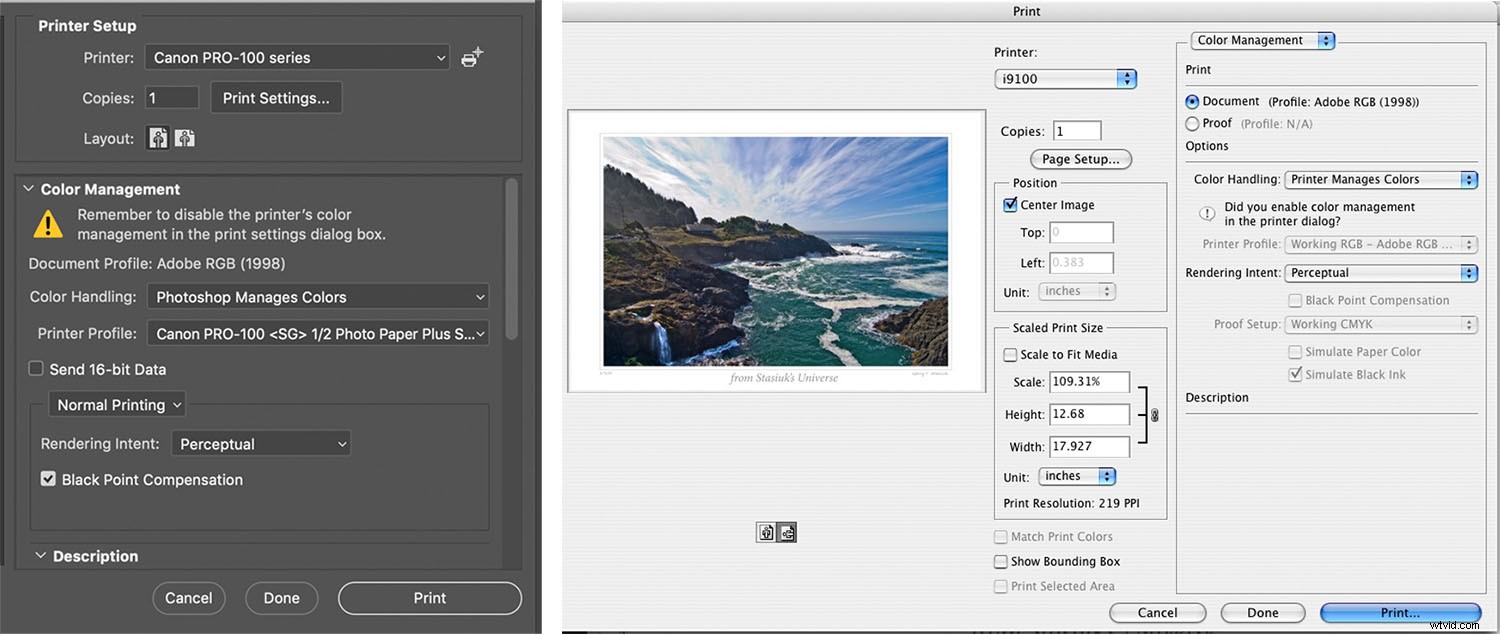
プロファイルされた紙/インク/プリンターの各組み合わせは、プリンターによるインク(着色剤)の配布方法を管理します。カラーマネジメントは、プロセスに関係するすべての主要な変数を制御する分野です。
Photoshopに色を管理させる場合:
- まず、プリンタにセットされている用紙に注意してください。用紙の種類ごとに着色剤(インク、粉末など)に対する反応が異なり、プリンタにはホッパー内の用紙を知る方法がないことを忘れないでください。
- 次に、[ファイル]->[印刷]を選択します。
- 3番目に、Photoshopの[色の管理]を選択します。
- [プリンタプロファイル]で、出力デバイスと用紙の種類に最適なプロファイルを選択します。
- 「レンダリングインテント」の選択を、知覚(人間の目が行う色間の視覚的関係を維持しようとするようにプリンターに指示する)または相対測色(これにより、プリンターにシフトアウトを指示する)のいずれかに設定します。 -最も近い再現可能な色に色域の色)。
- 可能な場合は、画像の最も深いシャドウポイントの全体的なベースラインを調整するため、常にブラックポイント補正を確認してください。
プリンターに色を管理させる場合:
- まず、画像の色と範囲のすべてのコントロールは、ユーザーではなくプリンターによって制御されることを理解してください。
- Photoshopダイアログから[印刷]をクリックした後に表示される印刷ダイアログのすべての項目に細心の注意を払うようにしてください。
- プリンターと印刷技術はそれぞれ異なるため、これ以上のアドバイスはほとんど提供できません。これは、劣った結果が発生することを意味するものではなく、Photoshopがあなたとあなたのプリンターの製造元に制御を放棄するだけです。
最終的な考え
十分な色で十分な場合は、一般的な種類の紙(コーティング、光沢、マットなど)に注意するだけで十分であり、ニーズを満たします。ただし、編集プロセスで画像の色の忠実度を大幅に調整し、絶対的な色の精度を要求する場合は、正確なモニターとプリンターのプロファイルを採用することが、実用的なカラーマネジメントに不可欠です。
プリンターと製紙会社は、正確なプロファイルを作成して尊重するという大変な作業のほとんどを行ってきました。あなたの仕事は、印刷結果に深刻な影響を与えるインテリジェントなプルダウンメニューの選択を行うことです。
ロケット科学ではないかもしれませんが、色彩科学です。
ハッピープリント!